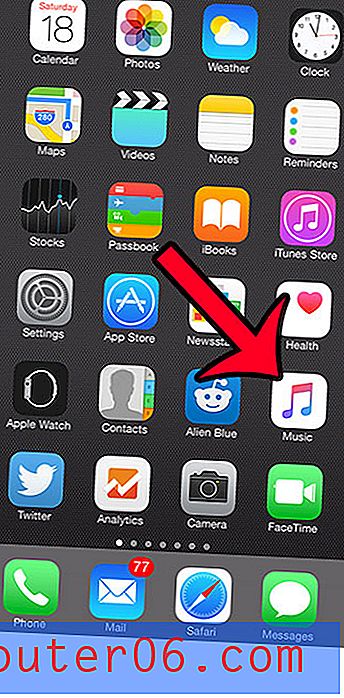Comment mettre une bordure autour d'une image dans Powerpoint 2013
Les images et autres types de supports visuels sont des composants importants des présentations Powerpoint. Ils sont généralement meilleurs pour retenir l'attention de votre public que le texte brut, il est donc avantageux de rendre ces images aussi attrayantes que possible.
Une situation que vous pourriez rencontrer est une image qui semble se fondre dans l'arrière-plan de la diapositive, ou qui est autrement difficile à identifier en tant qu'entité distincte. Dans ce cas, il peut être utile d'ajouter une bordure à cette image. Notre guide ci-dessous vous montrera comment utiliser les outils de formatage d'image dans Powerpoint 2013 pour ajouter une image à votre diaporama.
Comment ajouter une bordure à une image dans Powerpoint 2013
Les étapes de cet article vont vous montrer comment formater une image dans une diapositive Powerpoint avec une bordure. Il s'agit d'une option de formatage dans Powerpoint 2013. Elle est spécifique à cette version de l'image et ne sera pas incluse si vous insérez l'image dans un autre diaporama ou si vous utilisez cette image dans un programme différent.
Étape 1: ouvrez votre diaporama dans Powerpoint 2013.
Étape 2: localisez l'image à laquelle vous souhaitez appliquer une bordure, puis cliquez une fois sur cette image pour la sélectionner.

Étape 3: cliquez sur l'onglet Format en haut de la fenêtre, sous Outils Image .
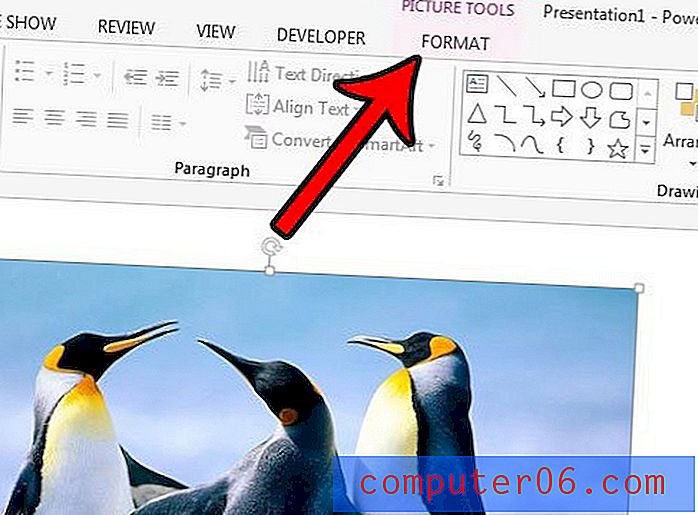
Étape 4: cliquez sur le bouton Bordure d'image dans la section Styles d'image du ruban, puis sélectionnez vos options de style préférées pour la bordure.
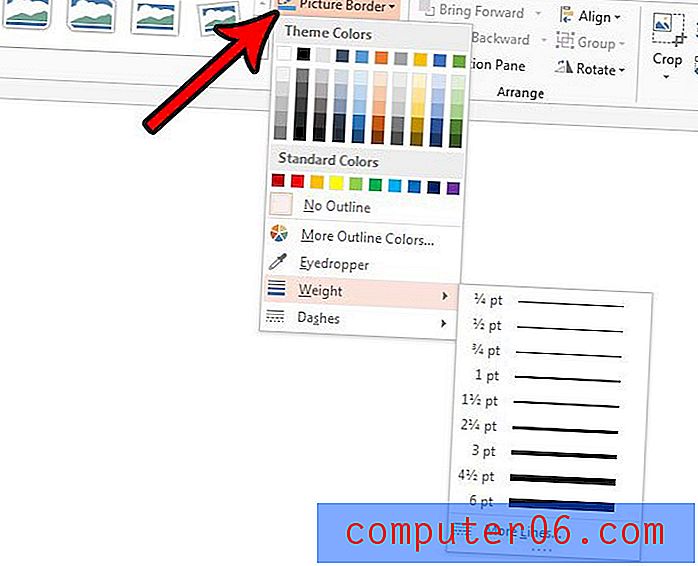
Vous pouvez sélectionner la couleur de la bordure dans la section Couleurs du thème du haut avec les échantillons de couleur, et vous pouvez spécifier la largeur de la bordure avec l'option Poids . De plus, si vous souhaitez une bordure en pointillés, vous pouvez spécifier cette option avec le menu Tirets .
Si vous décidez plus tard que vous n'avez pas besoin de la bordure, vous pouvez revenir à ce menu et sélectionner l'option Pas de contour .
Y a-t-il une diapositive dans votre présentation que vous souhaitez partager avec quelqu'un, mais vous n'avez pas besoin ou ne voulez pas envoyer le fichier entier? Découvrez comment partager une diapositive Powerpoint 2013 en tant qu'image afin que vous ne puissiez envoyer que cette seule image de diapositive.